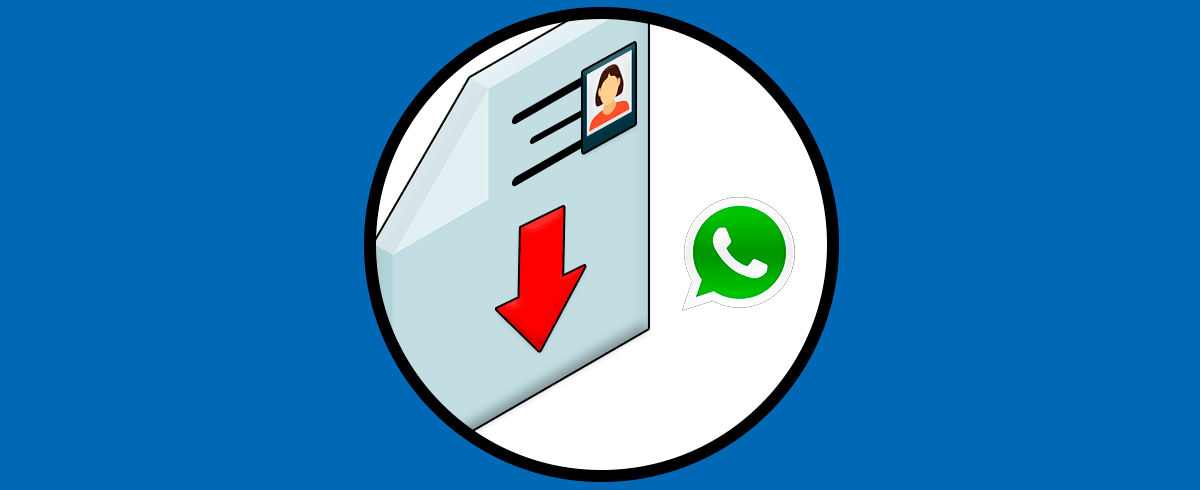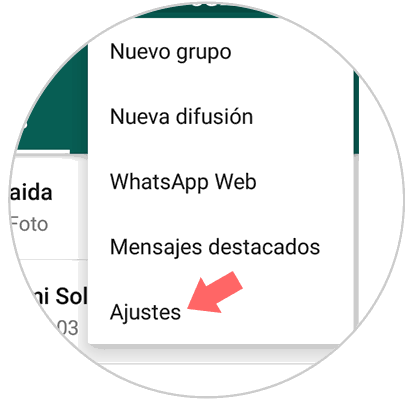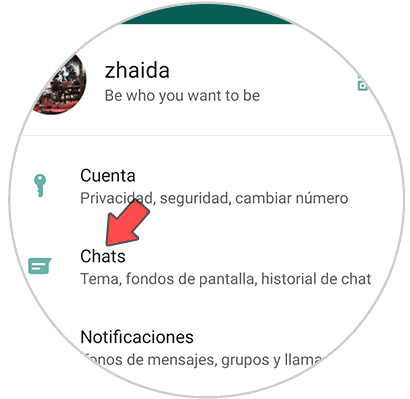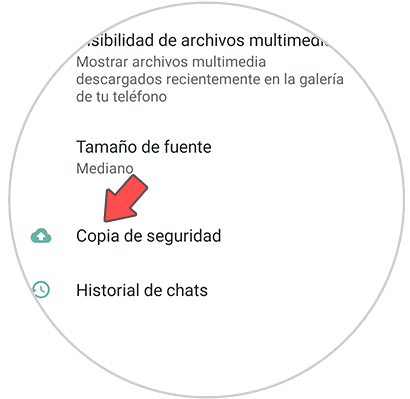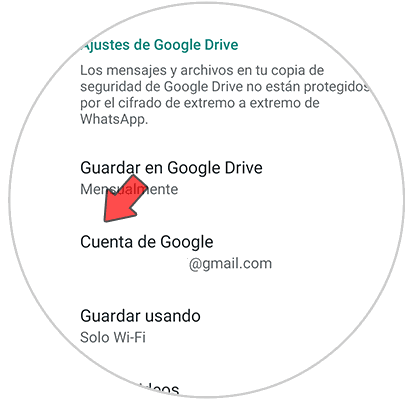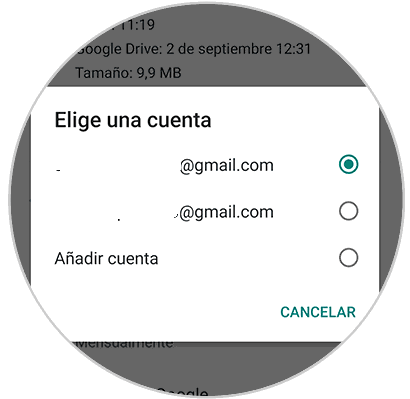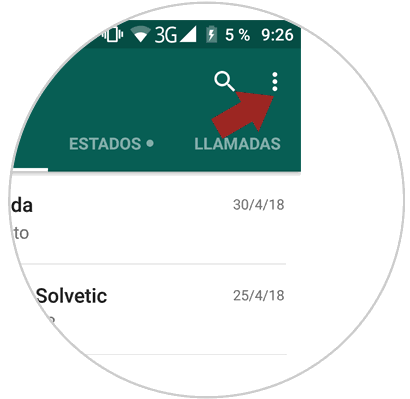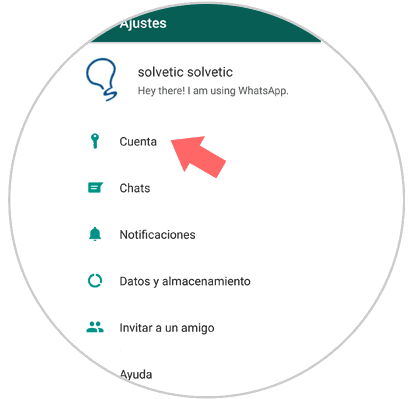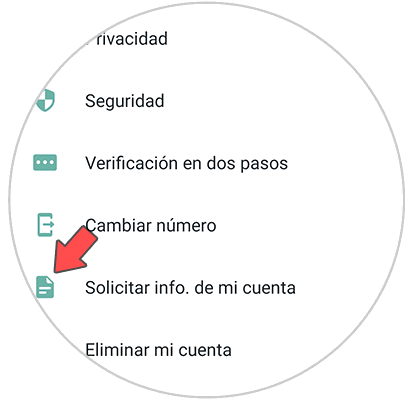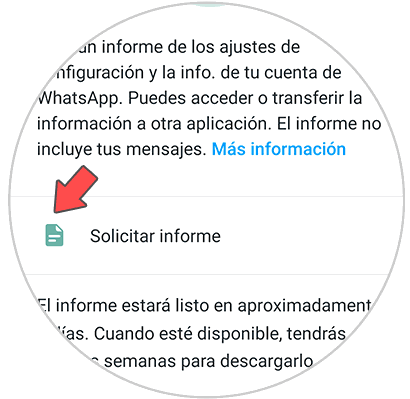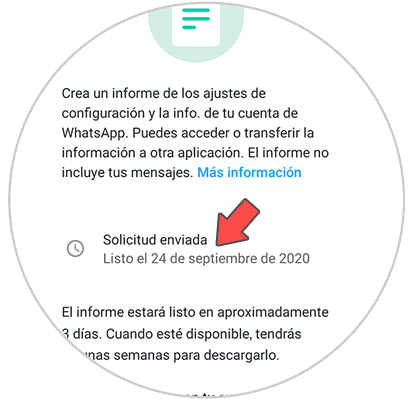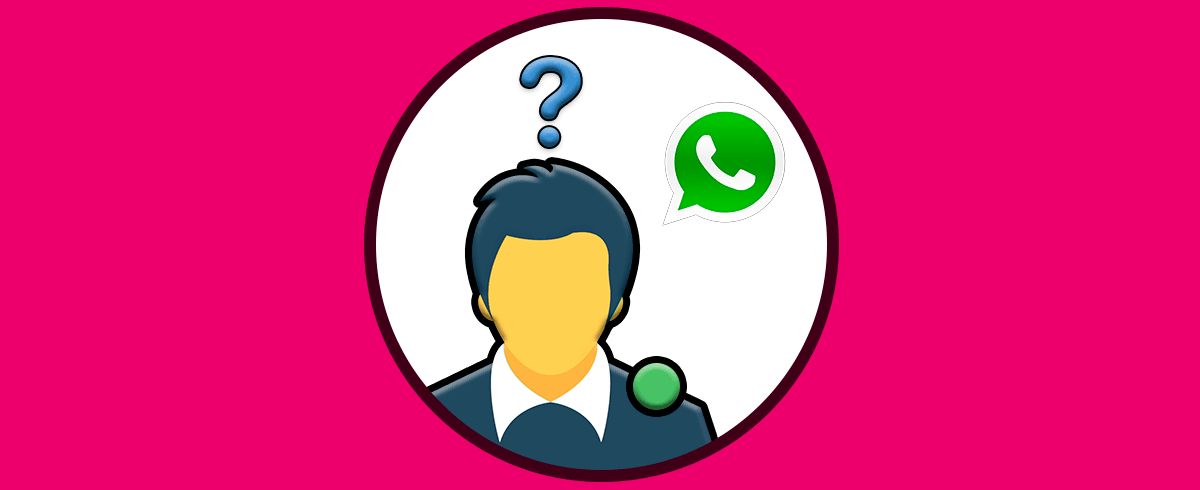WhatsApp es uno de los servicios de mensajería instantánea más utilizados y sus más de 1200 millones de usuarios activos en todo el mundo son unas cifras que respaldan esta afirmación de manera rotunda. Algo que está claro es que WhatsApp ha cambiado la manera de comunicarse entre las personas, ya que nos permite intercambiar información en forma de mensajes de chat y archivos con otros usuarios en cualquier lugar del mundo de manera sencilla e inmediata.
Seguro que a diario utilizas esta aplicación en multitud de ocasiones (por no decir todo el tiempo) para realizar este tipo de gestiones, pero muchos usuarios no son conscientes de la cantidad de información que WhatsApp puede recopilar sobre nosotros a partir de nuestros chats. Es por esta razón que descargar nuestra información personal de WhatsApp parece una buena idea a la hora de mantener la privacidad de nuestros datos, consiguiendo así una mayor seguridad a la hora de utilizar la App.
Por este motivo hoy en Solvetic explicaremos los pasos a dar para descargar tus datos personales de la App WhatsApp de manera sencilla. Para esto tendrás que hacer lo siguiente:
1Cómo saber el correo asociado a WhatsApp
Lo primero que debemos hacer antes de descargar la info de la cuenta de WhatsApp es configurar el correo electrónico al que queremos que nos llegue. Para ello los pasos son los siguientes.
Lo primero que debes hacer es entrar en WhatsApp y entrar dentro de los "Ajustes" de la app.
Ahora tendrás que entrar en el apartado de "Chats"
Una vez dentro de "Chats" tienes que seleccionar el apartado de "Copia de seguridad"
Lo siguiente que debes hacer es pulsar sobre el apartado de correo si quieres cambiarlo
Finalmente debes seleccionar una cuenta de correo ya registrada o añadir una nueva.
2Cómo descargar información de WhatsApp a mí PC
Entra en la aplicación de WhatsApp en tu teléfono móvil pulsando sobre el icono de la misma en el menú principal del dispositivo. Aparecerás en la pantalla de los chats. Pulsa en el icono de los tres puntos verticales situado en la esquina superior derecha de la pantalla para acceder a los ajustes de la App.
Se desplegará una nueva ventana, en la cual deberás pulsar en los “Ajustes”
Entre todos los ajustes pulsa la opción “Cuenta” donde podrás realizar la acción de descargar tus datos personales de la App.
En la nueva pantalla verás la opción “Solicitar info. de mi cuenta” Pulsa aquí.
Por último pulsa en la opción “Solicitar informe” para descargar tu información personal de WhatsApp y proteger de este modo la privacidad de tus datos personales.
Así de sencillo será descargar datos de carácter personal para mantener la privacidad dentro de la aplicación de WhatsApp.